Google heeft een enorm aantal interessante applicaties onder zijn label en een daarvan is Android Auto. Vooral omdat het een gemakkelijke en eenvoudige manier biedt om mobiel gerelateerde acties uit te voeren zonder je ogen van de weg te halen, zoals het zoeken naar een route op Google Maps en zelfs naar muziek luisteren op Spotify zonder complicaties.
Dit laatste is een van de meest voorkomende activiteiten, aangezien bijna de overgrote meerderheid van de gebruikers tijdens het rijden naar allerlei soorten liedjes luistert, niet alleen om plezier te hebben, maar ook om wakker te blijven. Daarom ervaren fouten met betrekking tot het programma voor het afspelen van streaming muziek kan een echte hoofdpijn zijn, hoewel ze een oplossing hebben die niet veel moeite verbergt.

Waarom Spotify crasht op Android Auto
Er zijn veel problemen die Android Auto ondervindt en het is de belangrijkste klacht van de gemeenschap. Een van de meest irritante zijn die te maken hebben met Spotify bij het afspelen van muziek, waarvan de oorsprong meestal een onstabiele staat van de app is vanwege een hangende update, hoewel het niet de enige is. Hoe dan ook, we gaan je laten zien hoe je de situatie kunt oplossen en geniet van de reis in al zijn pracht met alle oplossingen die je tot je beschikking hebt, hetzij omdat de applicatie niet werkt, pauzeert of niet rechtstreeks werkt.
- Wis de cache en gegevens van de app
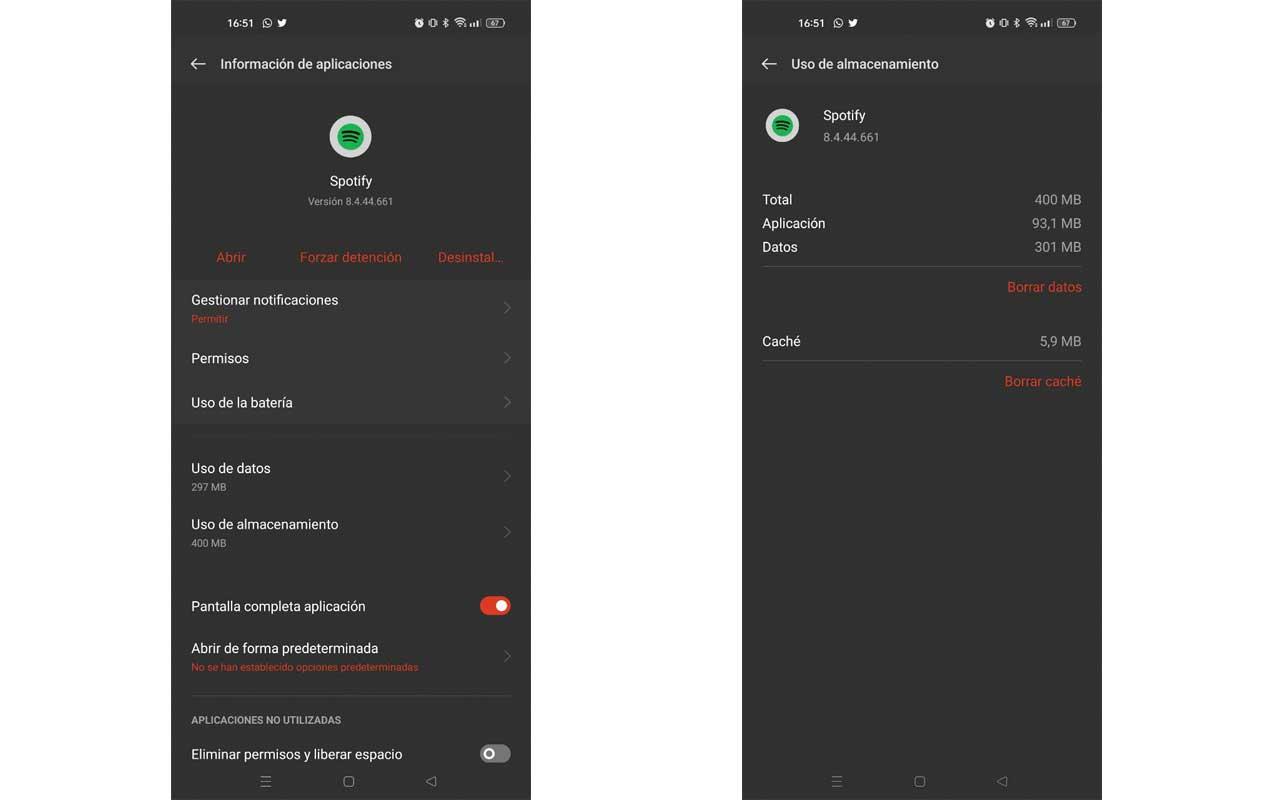
De storing is waarschijnlijk direct gerelateerd aan Spotify vanwege een verzameling van beschadigde of beschadigde bestanden . Dus de oplossing is om de cache en gegevens van de app te wissen om weer normaal te worden. Het uitvoeren van deze procedure is net zo eenvoudig als het ingedrukt houden van het bijbehorende pictogram en tikken op "Informatie" om toegang te krijgen tot het gedeelte "Opslaggebruik" om beide aspecten te verwijderen.
- herstart de smartphone
Soms is de eenvoudigste manier om de fout op te lossen, uw apparaat opnieuw op te starten en opnieuw te verbinden met Android Auto. Er zijn momenten waarop een fout in de softwareconfiguratie veroorzaakt bedieningsproblemen en het is een aanbevolen optie om de mobiele telefoon een paar minuten uit te schakelen om hem later weer aan te zetten.
- Spotify uitsluiten van batterij-optimalisatie
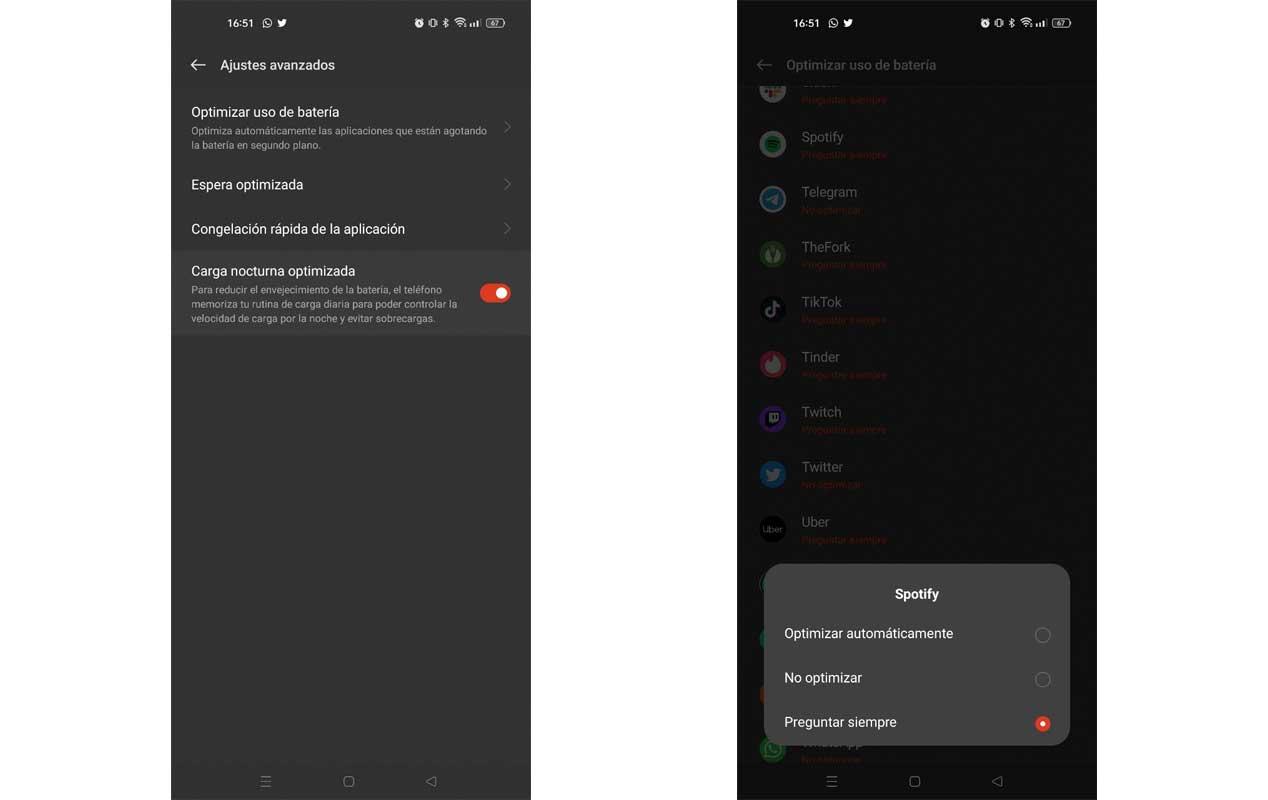
Gebruikers hebben herhaaldelijk talloze klachten geuit over de verdwijnen van apps van het voertuigscherm . Het lijkt erop dat dit probleem het gevolg is van de batterij-optimalisatie van de telefoon, dus open de instellingen en ga naar het batterijgedeelte. Klik op 'Geavanceerde instellingen' en vervolgens op 'Batterijgebruik optimaliseren'. Zoek Spotify en selecteer "Niet optimaliseren".
- Installeer de Spotify-app opnieuw
Als het bovenstaande niet werkt, probeer dan het programma te verwijderen en opnieuw te downloaden. Evenzo raden we aan dat het de originele applicatie en geen APK, omdat dit de oorzaak van het probleem kan zijn.
- Update het systeem of beide applicaties
Een van de meest voorkomende alternatieven is dat de fout wordt veroorzaakt door een systeemstoring. In die zin is de enige mogelijke oplossing om te updaten naar de nieuwste versie van Android of de twee betrokken applicaties (Android Auto en Spotify). Als er toevallig geen updates beschikbaar zijn, is het enige dat overblijft wachten op de release van een patch dat repareert het.
- Spotify instellen als standaard muziekservice
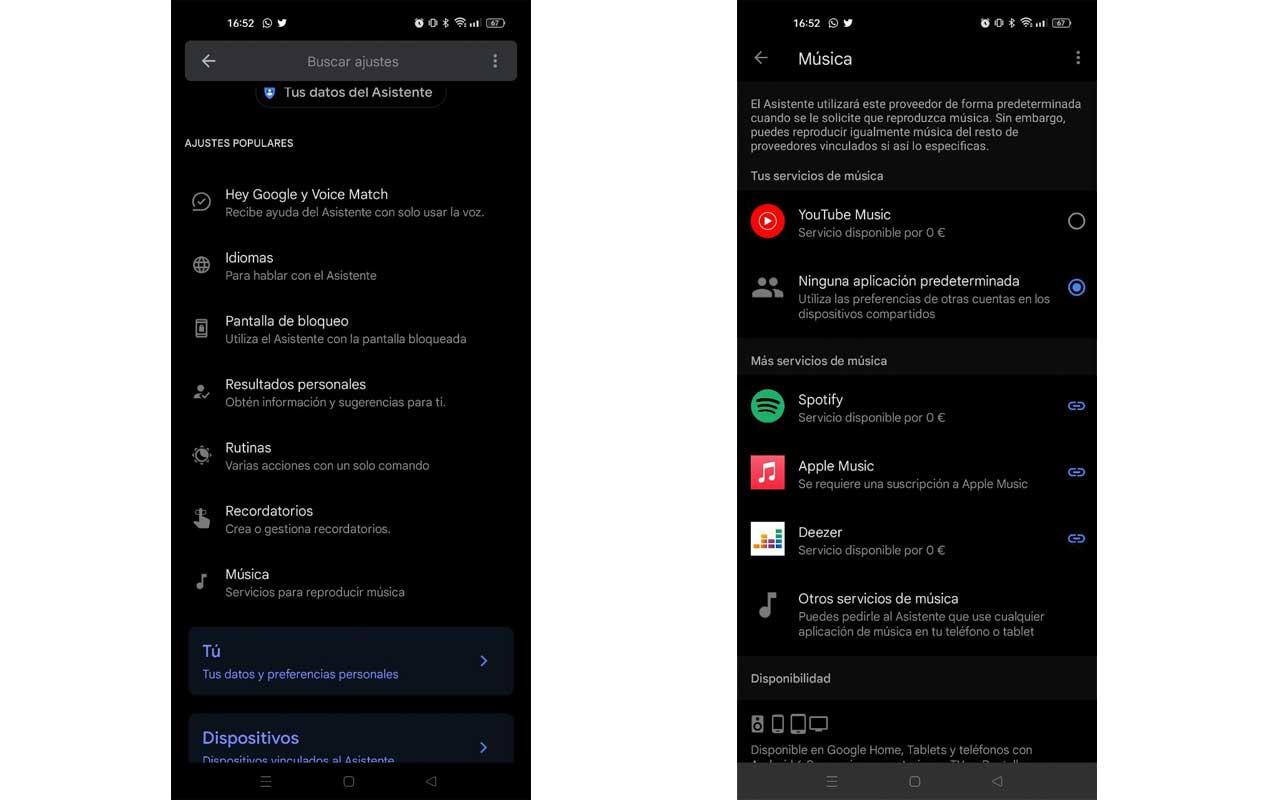
Dit is een oplossing die heeft voor sommige gebruikers gewerkt , terwijl niet voor anderen. Hoe dan ook, je hebt niets te verliezen door te proberen Spotify in te stellen als de standaard-app om naar muziek te luisteren en te controleren of de bug is verdwenen. Open hiervoor uw mobiele instellingen en gebruik de bovenste zoekbalk om "Assistent-instellingen" in te voeren en tik op de eerste optie. Veeg helemaal naar beneden om het gedeelte 'Muziek' te openen en tik op Spotify om de service te koppelen.